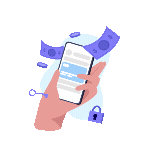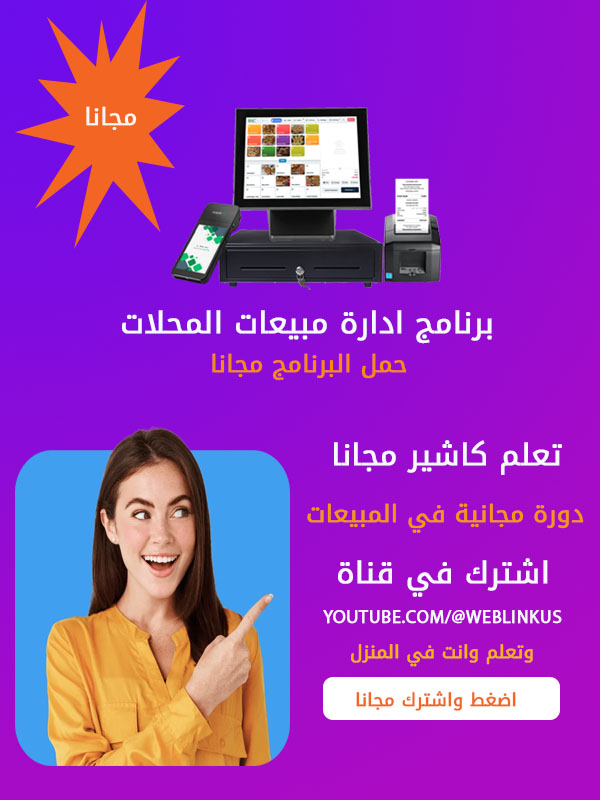كيف تضبط اعدادت حساب WhatsApp على الكمبيوتر او لاب توب
WhatsApp هو أحد أكثر تطبيقات الدردشة شيوعًا ، ولكن على الرغم من مجموعة الميزات السخية ،
لا يسمح التطبيق رسميًا للمستخدمين بتشغيل حسابين على جهاز واحد في نفس الوقت. لحسن الحظ ،
هناك بعض الحلول لتخطي هذا القيد.
مراسلة سهلة ويمكن الاعتماد عليها
يتيح لك مراسلة أفراد أسرتك وأصدقائك مجاناً*. حيث أن واتساب يستخدم اتصال هاتفك بالإنترنت لإرسال الرسائل
مما يجنّبك دفع رسوم الرسائل النصية.
يوضح لك هذا المقال كيفية إعداد حسابي WhatsApp على جهاز الكمبيوتر او لاب توب .
الخطوات :-
1- حمل تطبيق الواتس من جوجل بالرابط من هنا
2. افتح متصفح Chrome على جهازك المحمول.
3. اضغط على القائمة ثلاثية النقاط الموجودة في الزاوية اليمنى العليا.

4. حدد موقع سطح المكتب.

5. انتقل إلى web.whatsapp.com .

6. سيُطلب منك مسح رمز الاستجابة السريعة ضوئيًا باستخدام WhatsApp.
7. سيتم تحميل واجهة WhatsApp في متصفحك
8. سيتم تحميل واجهة WhatsApp في متصفحك.

9. يمكنك الآن بدء الدردشة والتفاعل مع جهات الاتصال الخاصة بك باستخدام كلا الحسابين.

استعرضنا اليوم كيف تضبط اعدادت حساب WhatsApp على الكمبيوتر
ملحوظة :
التحكم بإعدادات الخصوصية
إن إعدادات الخصوصية في واتساب، في حال لم يتم تعديلها، تتيح افتراضياً التالي:
- تتيح لأي مستخدم لواتساب أن يرى مؤشرات قراءة الرسائل وآخر ظهور لك وخبرك وصورتك الشخصية.
- تتيح لجهات اتصالك أن ترى حالاتك الجديدة.
لتغيير هذه الإعدادات افتح واتساب > الإعدادات > الحساب > الخصوصية.
ملاحظة:
- في حال لم تشارك وقت “آخر ظهور” لك لن تتمكن من الاطلاع على وقت “آخر ظهور” الخاص بالآخرين.
- ليس هنالك من طريقة لإخفاء حالة “يكتب…” أو أنك “متصل الآن”.
- إن أوقفت تشغيل مؤشرات قراءة الرسائل لن يتم إرسال هذه المؤشرات عندما تقرأ أنت رسائل الطرف الثاني. وفي الوقت نفسه لن تتمكن من رؤية هذه المؤشرات لديك عندما يقرأ الطرف الثاني رسائلك. غير أن مؤشرات قراءة الرسائل تظهر دوماً في المجموعات.
- إذا أوقَفَت إحدى جهات الاتصال مؤشرات قراءة الرسائل لديها، لن تتمكن أنت حينها من معرفة ما إذا كانت هذه الأخيرة قد شاهدت حالاتك
مقالات ذات صلة :-